Voit jakaa vain luku -tiedostoja opiskelijoille käyttämällä Yleinen-kanavan Luokan materiaalit - kansiota. Tämä on erinomainen tapa jakaa luokan kanssa muuttumattomia asiakirjoja, kuten syllabia, koulun sääntöjä ja viitemateriaaleja. Voit myös luoda omia vain luku -kansioita, jotka rajoittavat jäsenten muokkausoikeuksia missä tahansa tiimissä.
-
Siirry luokkaryhmän Yleinen-kanavalle ja valitse Tiedostot.
-
Valitse Luokan materiaalit.
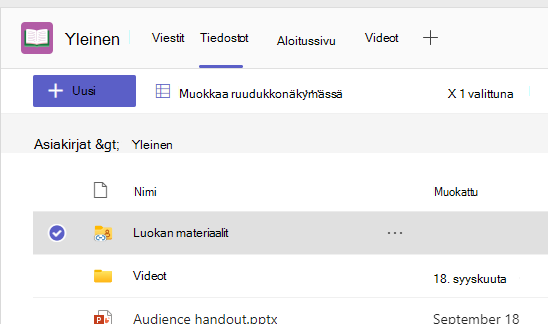
-
Luo uudet vain luku -tiedostot Luokan materiaalit -kansioon Uusi-painikkeella. Lataa-painikkeella voit lisätä tiedostoja OneDrivesta tai laitteestasi.
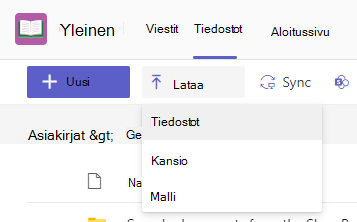
Lisää tästä lähtien tiedostot, joita et halua opiskelijoiden muokkaavan, Luokan materiaalit -kansioon. Voit lisätä tiedostoja kansioon Teamsista tai SharePointista– muutokset pysyvät synkronoituina.
Omien vain luku -kansioiden luominen
Kun luot vain luku -kansioita, voit jakaa tiedostoja omistamasi tiimin jäsenten kanssa ja estää heitä muokkaamasta tiedostoja.
-
Siirry kanavaan tiimissä, jossa aiot jakaa tiedostoja.
-
Valitse Tiedostot -välilehdestä Avaa SharePointissa. SharePoint avautuu verkkoselaimessasi ja näyttää tiimisi tiedostorakenteen.
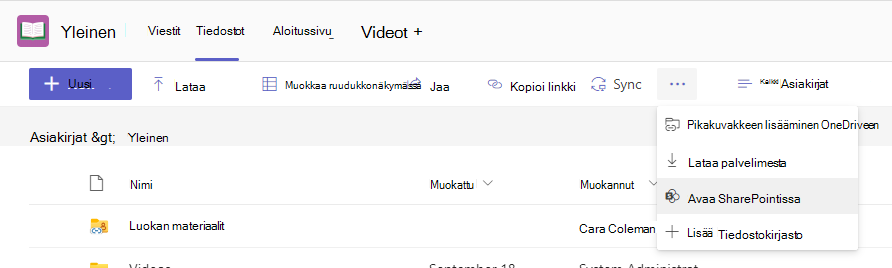
-
Valitse SharePointissa + Uusi > -kansio. Nimeä kansio ja valitse Luo.
-
Napsauta hiiren kakkospainikkeella luomaasi kansiota tai valitse Juuri luomasi kansion Näytä toiminnot (kolme pystysuuntaista pistettä, jotka tulevat näkyviin, kun valitset kansion) ja valitse Tiedot.
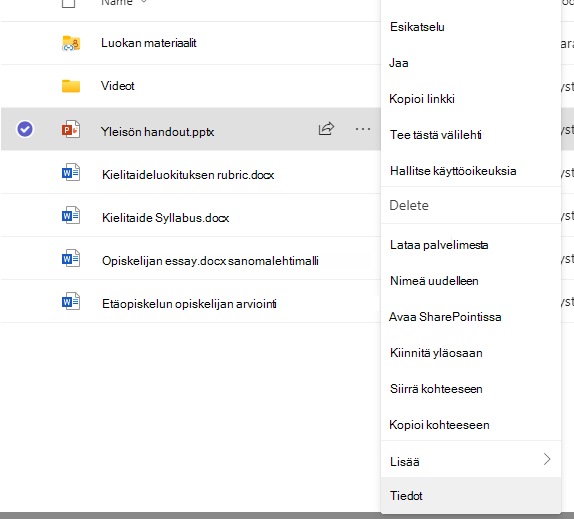
-
Valitse Näytä tiedot -ikkunan kohta Hallinnoi käyttöoikeuksia.
-
Valitse kohdan Jäsenet alla olevasta pudotusvalikosta kohta Muuta vain katseltavaksi.
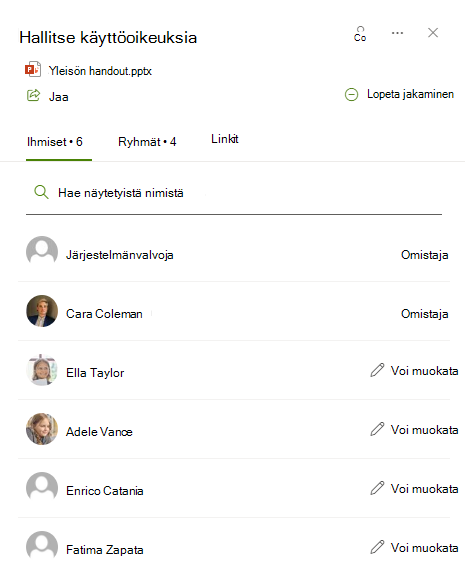
Lisää tästä lähtien kaikki tiedostot, joita et halua opiskelijoiden tai henkilökunnan muokkaavan tähän kansioon. Voit lisätä kansioon tiedostoja Tiimeistä ja SharePointista – tekemäsi muutokset synkronoituvat automaattisesti.
Huomautus: Kun siirrät tai kopioit vain luku -tiedoston kansioon ilman samoja käyttöoikeuksia, työryhmän jäsenet voivat muokata kyseistä tiedoston kopiota.










